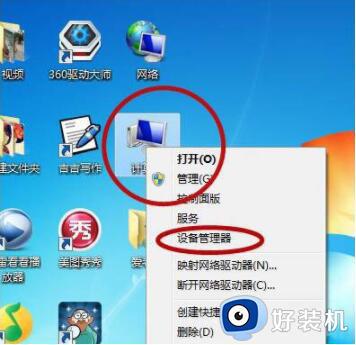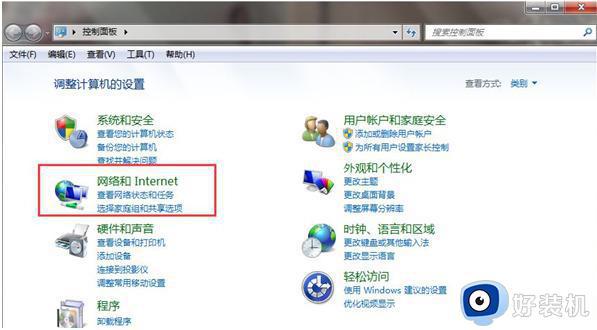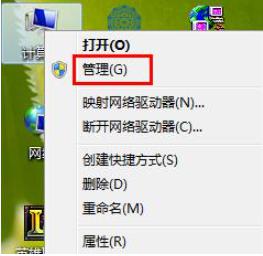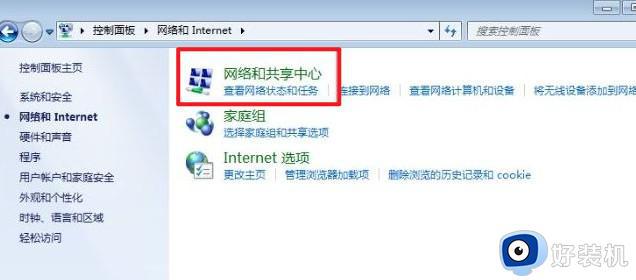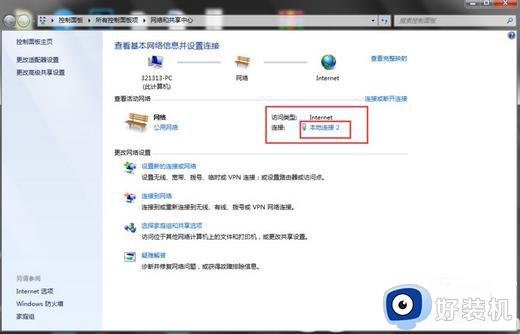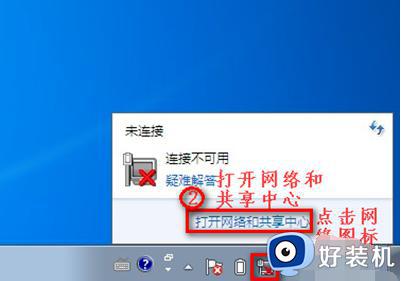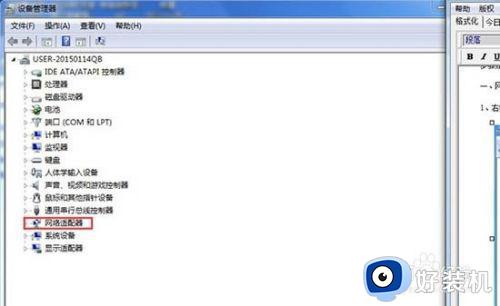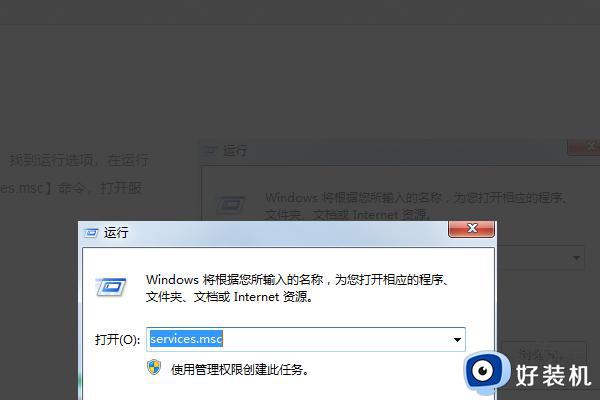win7电脑没网络怎么办连不上 win7网络正常电脑连不上网处理方法
时间:2023-12-04 10:17:11作者:xinxin
每次在启动win7电脑之后,用户都会选择连接宽带网络或者区域内的无线网络来设置上网,可是近日有用户的win7系统在开机进入桌面后,想要给电脑连接网络时却总是连接不上,对此win7电脑没网络怎么办连不上呢?接下来小编就给大家带来一篇win7网络正常电脑连不上网处理方法。
推荐下载:win7旗舰版镜像文件
具体方法:
方法一、更新驱动程序软件的方式
1、右键单击“计算机”,选择“设备管理器”。
2、找到并点击“网络适配器“。
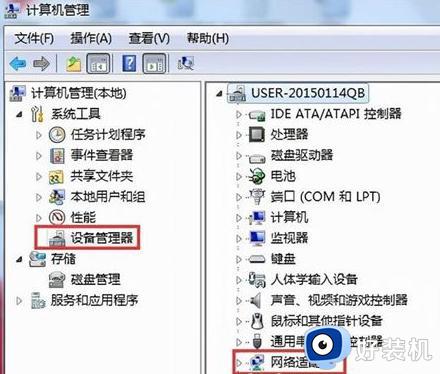
3、更新网卡,看看是否可以连接到网络。
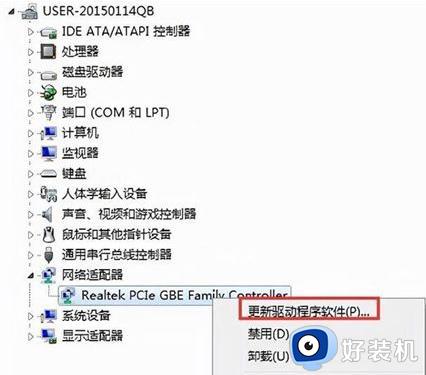
方法二、更改适配器,设置其他的联网方式连接网络的方式
1、 在计算机桌面的右下角找到网络图标。
2、 右键单击“打开网络和共享中心”。
3、 点击“更改适配器”。
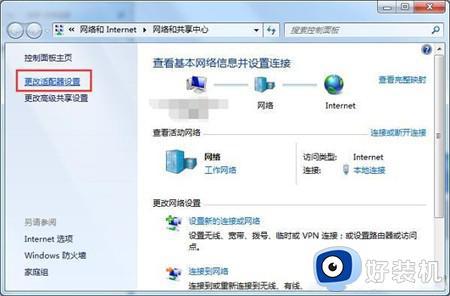
4、 尝试设置其他的联网方式连接网络。
上述就是小编给大家介绍的win7网络正常电脑连不上网处理方法了,碰到同样情况的朋友们赶紧参照小编的方法来处理吧,希望本文能够对大家有所帮助。